تم حظر Mmc.exe بسبب خطأ الحماية الخاص بك على نظام التشغيل Windows 10 [إصلاح]
قد يتم استقبالك برسالة خطأ تقرأ حظر Mmc.exe لحمايتك على نظام التشغيل Windows 10 عند محاولة تشغيل "إدارة الكمبيوتر". ومع ذلك ، لا تأكل ، فهي ليست كبيرة جدًا بالنسبة للمشكلة ، ويمكن الاهتمام بها بمجرد إدخال تعديلات على الإعدادات.
ماذا تفعل إذا تم حظر MMC من قبل المسؤول؟
- تعطيل الشاشة الذكية
- تمكين إدارة الكمبيوتر في نهج المجموعة
1. تعطيل الشاشة الذكية
هناك فرص لإدارة الكمبيوتر يتم حظرها بواسطة SmartScreen. لإصلاح Mmc.exe المحظور بسبب خطأ الحماية الخاص بك ، قم بتعطيل SmartScreen ومعرفة ما إذا كان يعمل. هنا هو كيف.
- قم بتشغيل مركز أمان Windows . يمكنك القيام بذلك ببساطة بالنقر فوق رمز الدرع الموجود على يسار شريط المهام.
- انقر على التطبيق والتحكم في المتصفح من قائمة الخيارات على اليسار.
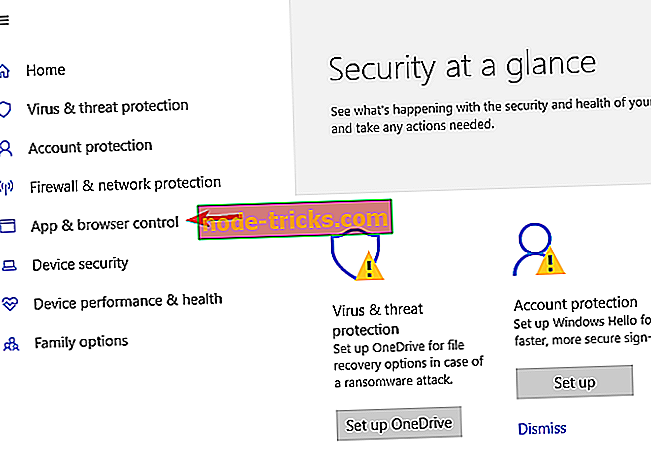
- حدد إعداد Off (إيقاف التشغيل) لـ Windows Defender SmartScreen الذي ينطبق على كل جانب مثل فحص التطبيقات والملفات ، و SmartScreen for Microsoft Edge ، و SmartScreen for Microsoft Store .
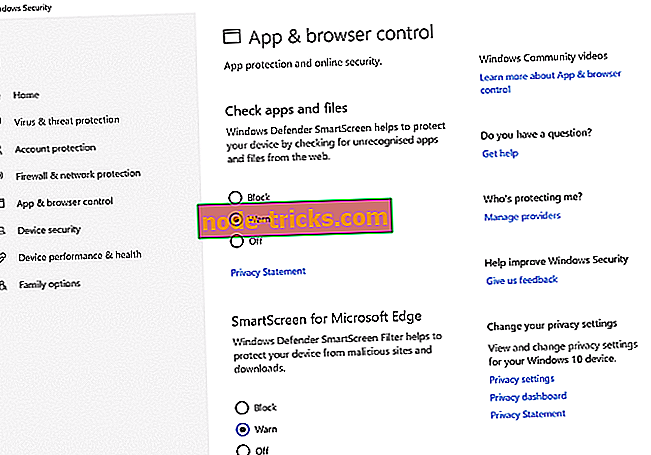
- ستكون هناك رسالة تحذير تظهر حول تعرض جهازك للخطر بمجرد إيقاف تشغيل حماية SmartScreen. لا يجب أن تتضايق من نفسه إذا كنت مستعدًا لتحمل المخاطر.
- الموافقة على أي مربع التأكيد الذي يظهر.
هذا ينبغي أن يكون عليه. ومع ذلك ، إذا تم استخدام جهاز الكمبيوتر الخاص بك من قبل مستخدم آخر يتمتع أيضًا بحالة المسؤول ، فسيتعين عليك التأكد من تمكين إدارة الكمبيوتر في "نهج المجموعة" للحساب. هنا كيف تفعلها.
2. تمكين إدارة الكمبيوتر في نهج المجموعة
يمكن أن يكون Mmc.exe المحظور بسبب خطأ الحماية الخاص بك ناتجًا عن إعدادات "نهج المجموعة" ، ولكي تتمكن من إصلاحها ، يجب إجراء بعض التغييرات عن طريق القيام بما يلي:
- افتح مربع الحوار " تشغيل " عن طريق الضغط على مفتاح Windows و R في نفس الوقت.
- اكتب mmc واضغط على Enter . سيؤدي ذلك إلى تشغيل نافذة محرر نهج المجموعة المحلية .
- من قائمة الخيارات الموجودة على اليسار ، انقر فوق " تكوين المستخدم" > قوالب الإدارة > مكونات Windows > وحدة التحكم بالإدارة لـ Microsoft > الأدوات الإضافية المقيدة / المسموح بها .
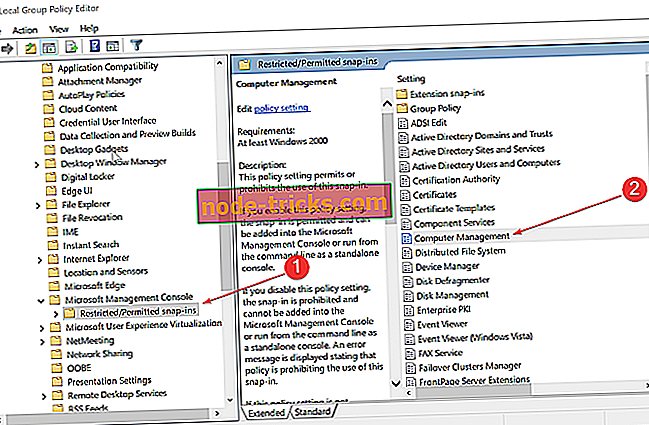
- في اللوحة اليمنى ، انقر بزر الماوس الأيمن على " إدارة الكمبيوتر" وحدد " تحرير" .
- حدد غير مكوّن أو ممكّن .
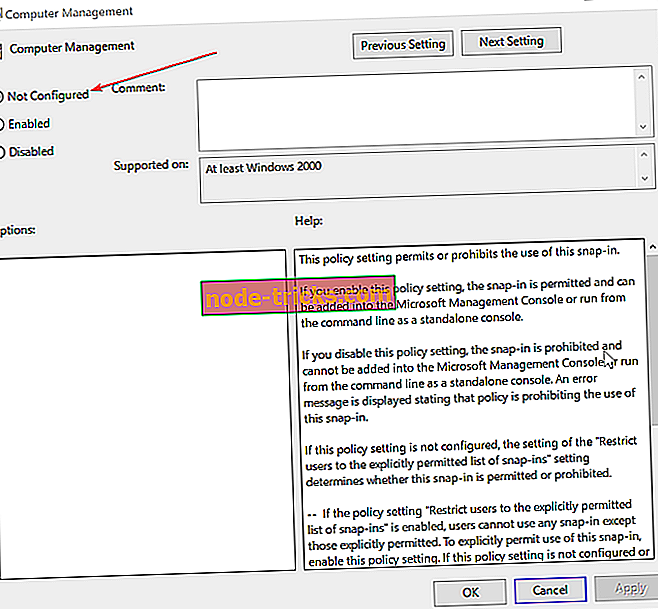
- انقر فوق موافق .
- بعد ذلك ، أغلق محرر نهج المجموعة المحلي .
أعد تشغيل الكمبيوتر ويجب أن يكون قد تم حظر Mmc.exe بسبب خطأ الحماية الخاص بك في نظام التشغيل Windows 10.
قد يكون Mmc.exe المحظور بسبب خطأ الحماية الخاص بك مزعجًا ، لكننا نأمل أن تتمكن من إصلاحه باستخدام أحد حلولنا.

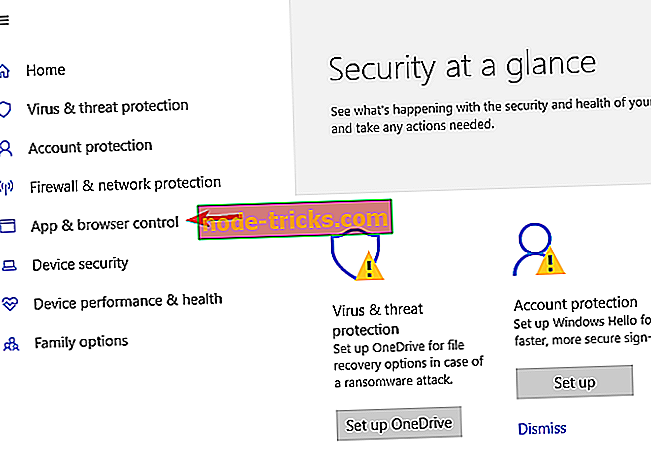
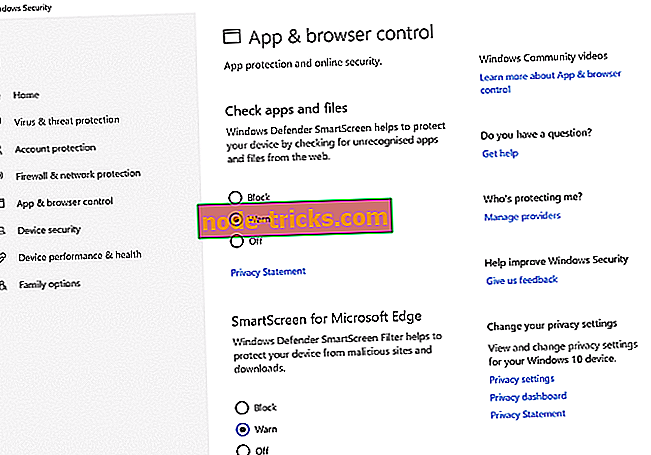
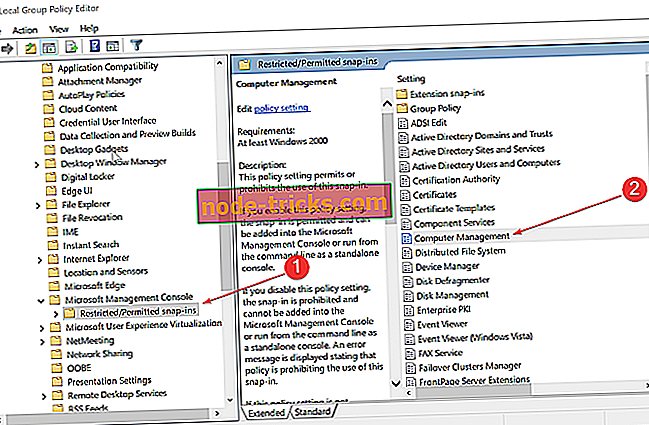
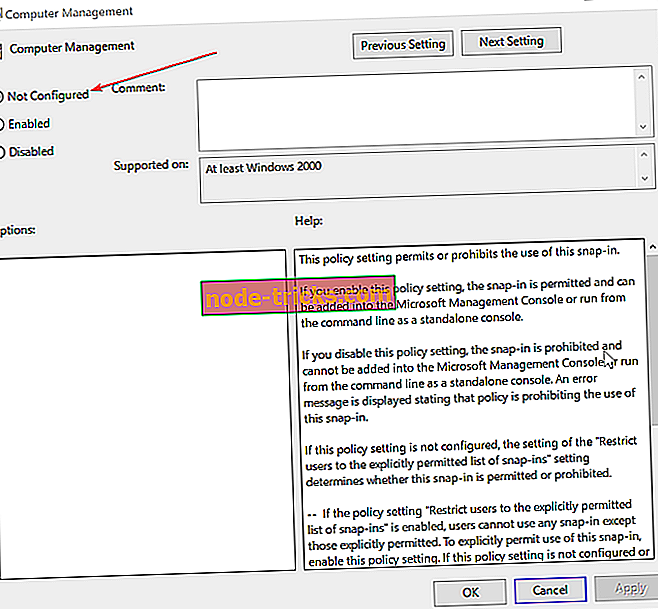





![خطأ 0xc1900204 بحظر تحديثات Windows 10 [FIX]](https://node-tricks.com/img/windows/815/error-0xc1900204-blocks-windows-10-updates.jpg)

